Versões comparadas
Chave
- Esta linha foi adicionada.
- Esta linha foi removida.
- A formatação mudou.
Estrutura de arquivos
A estrutura de arquivos do projeto possui diferenças durante o desenvolvimento e em produção, após gerar o ".war". É importante entendermos essa diferença principalmente ao trabalharmos com os blocos Pasta da Aplicação, Pasta temporária e Pasta reciclável da aplicação. Mostraremos algumas diferenças e como tratar.
Arquivos em desenvolvimento
Os arquivos ficam localizados na árvore de arquivo no canto esquerdo da área de produção, como mostrado na figura 1. Note que a pasta mobileapp fica localizada no endereço "src/main/mobileapp", com isso, caso precise acessar a pasta, você precisaria informar esse caminho nos blocos de programação. No entanto, ao exportar seu projeto no formato ".war" , o caminho não será o mesmo, após compilado ele não ficará mais dentro de "src", e sim na raiz do projeto, como mostrado na figura 1.1.
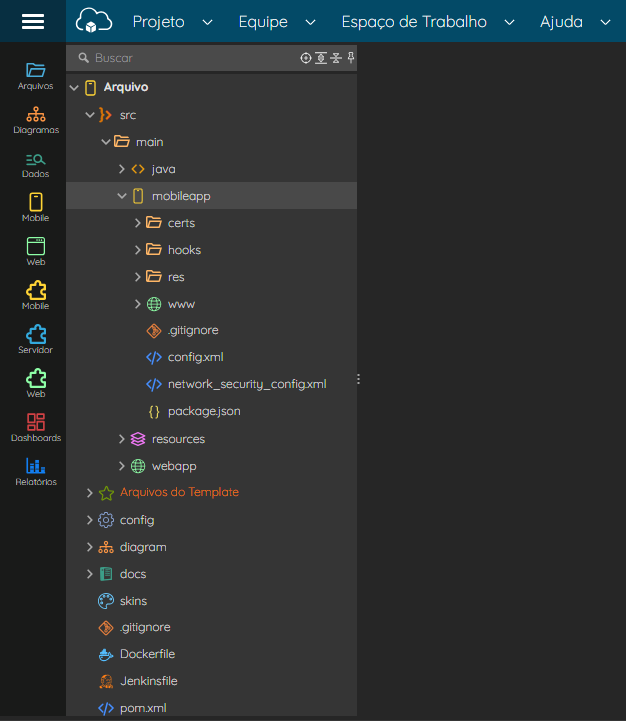
Figura 1 - Localização da pasta mobileapp em produção
Arquivos no .war
Na figura 1.1, verifique que a estrutura dos arquivos estão diferentes da estrutura de desenvolvimento, que o caminho para acessar a pasta webapp precisaria ser acessado pelo endereço "src/main/webapp", já quando o arquivo é extraído no formato ".war", o conteúdo da pasta webapp está na raiz, podendo também acessar dentro dela a pasta mobileapp. Para mais informações da estrutura de um arquivo .war, consulte a documentação de referência.
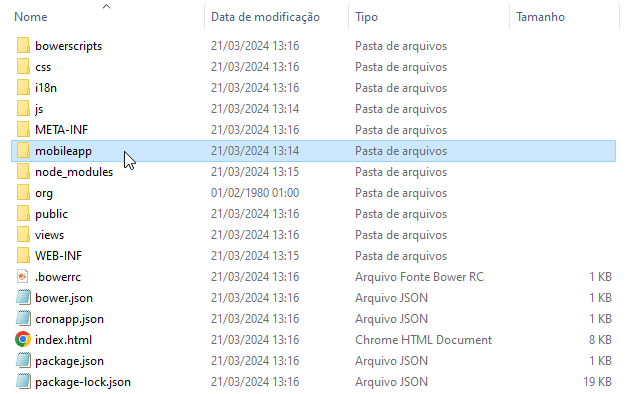
Figura 1.1 Localização da pasta mobileapp em .war
Para a pasta mobileapp ser visualizada, é preciso que ela seja selecionada na hora de efetuar a extração dos arquivos no formato ".war", para isso, acesse o tópico War da documentação Importar e exportar projetos.
Como tratar pastas em ambientes diferentes
Abaixo (Figura 1.2) usamos um exemplo para baixar o arquivo "meuarquivo.txt" que está dentro da pasta views do ambiente web. O código abaixo faz a verificação nas duas árvores de arquivos diferentes, tanto em desenvolvimento quanto em produção ".war".
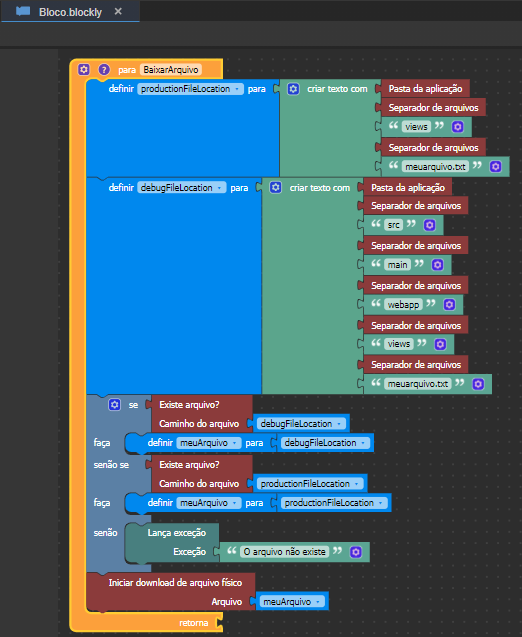 Image Modified
Image Modified
Figura 1.2 - função para verificar e baixar arquivo
Upload de arquivos
O Cronapp possui diversas abordagens para permitir que o usuário envie arquivos para o sistema, veremos aqui as principais.
CRUDs
As páginas CRUDs criadas a partir do Diagrama de dados permite tratar o envio de arquivos de forma simples e sem a necessidade de desenvolver uma lógica de controle. Nesse modo, a configuração é feita a partir da janela de edição do atributo de uma classe, onde é possível defini-lo como Arquivo ou Imagem e em seguida selecionar o local onde serão hospedados: em banco de dados ou cloud.
No exemplo da figura 2, o atributo "conteudo" da classe "Anexo" foi configurado com o tipo "Arquivo no Cloud" para o serviço de armazenamento do Cronapp. Dessa forma, ao criar um registro na página CRUD que representa a classe, o arquivo será enviado automaticamente para o local de armazenamento na nuvem, ficando apenas o registro do seu endereço.
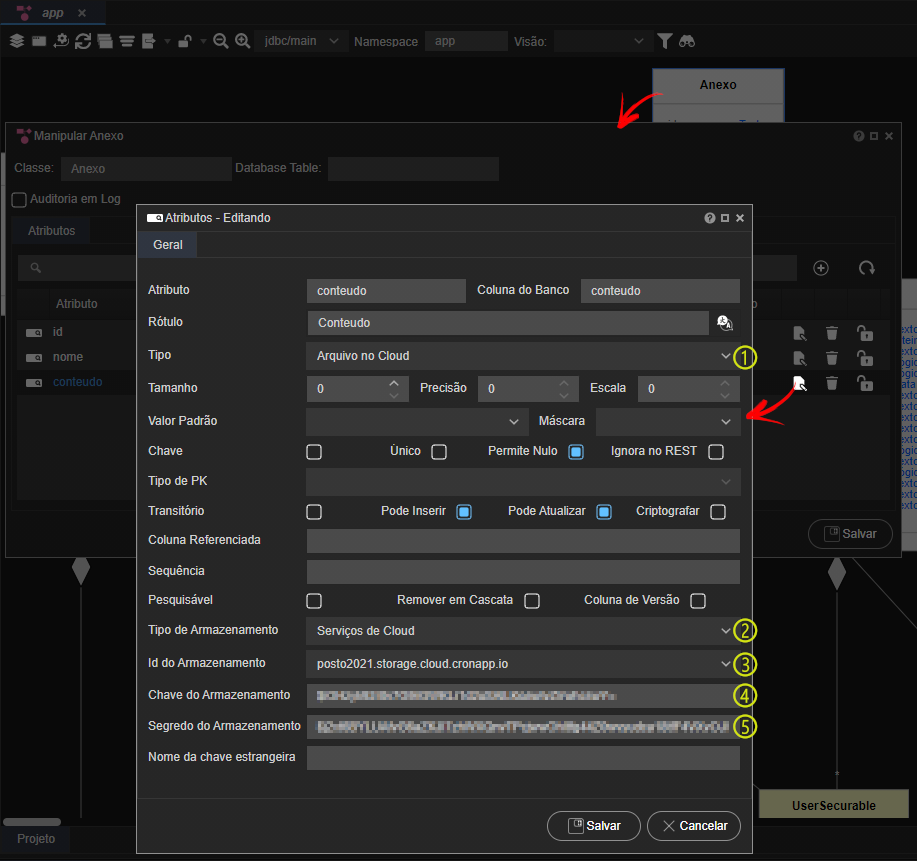
Figura 2 - Configuração de um atributo do tipo Arquivo na nuvem
| Informações |
|---|
| Os campos Tipo de Armazenamento, Id do Armazenamento, Chave do Armazenamento e Segredo do Armazenamento só ficam habilitados ao definir o atributo como tipo "Arquivo no Cloud" ou "Imagem no Cloud". |
- Tipo: define o tipo do atributo, abaixo os 4 tipos específicos para arquivos.
- Arquivo no Banco: o arquivo é convertido para base64 e salvo no banco de dados. Após gerar a página CRUD, esse atributo será tratado com o componente visual Envio de Arquivo Dinâmico.
- Arquivo no Cloud: o arquivo é direcionado para o serviço da nuvem selecionado. Após gerar a página CRUD, esse atributo será tratado com o componente visual Envio de Arquivo Dinâmico.
- Imagem no Banco: a imagem é convertida para base64 e salva no banco de dados. Após gerar a página CRUD, esse atributo será tratado com o componente visual Imagem dinâmica.
- Imagem no Cloud: a imagem é direcionada para o serviço da nuvem selecionado. Após gerar a página CRUD, esse atributo será tratado com o componente visual Imagem dinâmica.
- Tipo de Armazenamento: local onde serão hospedados os arquivos.
- Serviço de Cloud: o Cronapp possui seu próprio serviço de armazenamento na nuvem que provê alta disponibilidade, durabilidade, armazenamento ilimitado e baixo custo. Veja mais detalhes no tópico "Armazenamento" dos Serviços de cloud.
- S3: serviço de armazenamento Amazon.
- Dropbox.
- Id do Armazenamento: utilizado apenas para selecionar a conta do serviço de cloud do Cronapp. Após selecionar, os campos abaixo serão preenchidos automaticamente.
- Chave do Armazenamento: chave disponibilizada por uma das opções de armazenamento.
- Segredo do Armazenamento: segredo disponibilizado por uma das opções de armazenamento.
Configurado essa etapa, basta salvar, gerar as camadas de persistências e a página CRUD. Todos os arquivos/imagens enviados por essa página serão direcionados para o local de armazenamento selecionado.
| Âncora | ||||
|---|---|---|---|---|
|
Dropbox e S3
O Cronapp possui uma rotina interna para o armazenamento e organização de imagens e arquivos enviados ao Dropbox ou S3 quando o atributo de uma classe é configurado com os tipos Arquivo/imagem no Cloud e uma página CRUD é gerada. A hierarquia dos diretórios não é parametrizável e seguirá a entidade de origem, independente da plataforma. A estrutura de pastas é construída da seguinte forma:
- Para o Dropbox, inclui uma pasta para aplicativos, o nome do aplicativo em questão e, em seguida, a organização das pastas por entidade e campo, seguindo o formato:
Aplicativos/nomeDoAppCriado/NomeDaEntidade/CampoDaEntidade/Id-ValorDoCampoId.extensao
- Para o Amazon S3, inclui o nome do bucket e o ID da aplicação, seguido pela organização por entidade e campo, no formato:
NomeDoBucket/IdAplicacao/NomeDaEntidade/CampoDaEntidade/Id-ValorDoCampoId.extensao
Essa abordagem garante consistência na organização dos arquivos pois é baseada nas entidades de origem, adaptando-se às particularidades de cada plataforma.
| Informações |
|---|
| Vale salientar que a estrutura gerada a partir da página CRUD não realiza, de forma nativa, exclusão dos arquivos dentro das plataformas Dropbox e S3, apenas inserção e leitura. |
Componente visual
Existem dois componentes visuais que tratam do envio de arquivos, em ambos os casos serão necessários criar uma regra de negócio para tratar o conteúdo recebido. Acesse suas documentações para mais detalhes.
- O Envio de Arquivo Dinâmico (Mobile ou Web) encaminha o arquivo para um diretório temporário da aplicação até que o sistema faça o direcionamento para o local correto.
- O Imagem Dinâmica (Mobile ou Web) converte o arquivo imagem para base64 e, em seguida, o sistema deve tratar do seu destino.
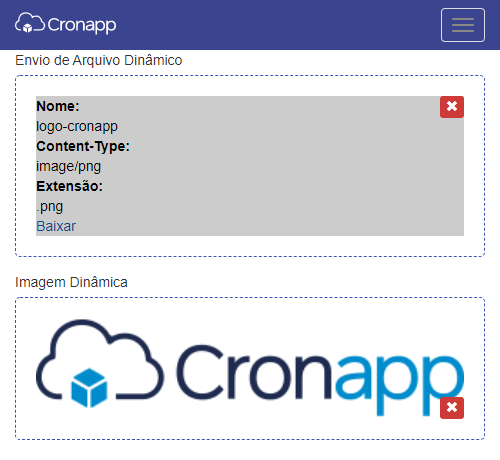
Figura 2.1 - Componentes Envio de Arquivo Dinâmico e Imagem Dinâmica
Bloco de programação
O bloco de programação servidor Upload de Arquivo exibe automaticamente uma janela modal para o usuário enviar seus arquivos. Esse bloco permite configurar restrições por extensões e tamanho, além de permitir o envio de um ou múltiplos arquivos.
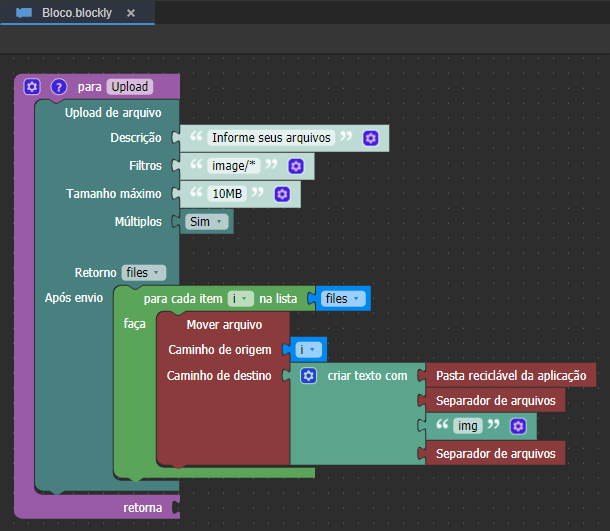
Figura 2.2 - Bloco Upload de arquivo
No exemplo da figura 2.2, os arquivos serão encaminhados para a Pasta reciclável da aplicação. Porém, em um exemplo real, eles poderiam ser enviados para um bucket, como o sistema de armazenamento S3 da Amazon. Esse processo poderia ser feito utilizando o plugin Cronapp Amazon S3.
Nesta página
| Índice |
|---|
Blocos da categoria Arquivo
Lista dos blocos servidores da categoria Arquivo.
| Exibir filhos |
|---|